Top 5 Modi per Risolvere la Sessione di Backup di iTunes Fallita
“sessione di backup di itunes fallita con iPhone 7. Recentemente ho provato a eseguire il backup del mio iPhone 7 tramite iTunes su Windows 10 x64 Enterprise ma ho riscontrato errori di sessione falliti in iTunes. C'è un modo per la sessione di backup di iTunes non è riuscito a Windows 10?”
iTunes è uno strumento utile per il backup e il ripristino del dispositivo iOS, ma non è perfetto. A volte potremmo incontrare un errore che dice "iTunes non può eseguire il backup di iPhone" (nome) "perché la sessione di backup non è riuscita" o “Impossibile salvare sul computer”. In questo articolo, condivideremo i 5 modi migliori per risolvere la sessione di backup di iTunes fallita su Windows 10/8/7 e Mac. Se sei una di quelle persone, continua a leggere per favore.

- Modo 1: Riavvia il Tuo Mac/Windows Computer e iPhone/iPad
- Modo 2: Controlla le Impostazioni di Sicurezza di
- Modo 3: Rinomina i Tuoi Vecchi File di Backup
- Modo 4: Correzione della sessione di backup di iTunes fallita con Tenorshare TunesCare
- Modo 5: Usa il Modo Alternativo per Eseguire il Backup Gratuito di iPhone / iPad / iPod Senza iTunes
Modo 1: Riavvia il Tuo Mac/Windows Computer e iPhone/iPad/iPod
La maggior parte dei problemi che causano errori di backup di iTunes si verificano sul lato dell'iPhone o del PC. Quindi, in primo luogo, riavvia il computer e i dispositivi iOS con cui hai l'errore di iTunes. Assicurati che il tuo dispositivo iOS sia scollegato mentre stai riavviando. collega il dispositivo dopo il riavvio.
Modo 2: Controlla le Impostazioni di Sicurezza di
A volte il software antivirus che hai usato sul tuo PC/Mac può causare l'errore di sessione di backup di iTunes fallito. In questi casi, disattiva temporaneamente i programmi antivirus e firewall e prova ancora una volta il backup.
Modo 3: Rinomina i Tuoi Vecchi File di Backup
Il nome dei vecchi file di backup potrebbe entrare in conflitto con un nuovo backup. Quindi rinomina i tuoi vecchi file di backup aggiungendo qualcosa come “-OLDBACKUP” al nome della cartella da:
- Mac OS X : ~/Library/ApplicationSupport/MobileSync/Backup/
- Windows 10/8: \Users\USERNAME\AppData\Roaming\Apple Computer\MobileSync\Backup
- Windows 7: C:\Users\user\AppData\Roaming\Apple Computer\MobileSync\Backup

Modo 4: Correzione della sessione di backup di iTunes fallita con Tenorshare TunesCare
Se le soluzioni di cui sopra non sono riuscite a risolvere il tuo problema, potresti provare a correggere l'errore sessione di backup di iTunes fallita con Tenorshare Tunescare, uno strumento di riparazione gratuito di iTunes in grado di risolvere tutti i problemi di sincronizzazione di iTunes e gli errori di iTunes con semplici passaggi
- Scarica gratuitamente e installa Tenorshare TunesCare sul tuo computer. Esegui e collega il tuo dispositivo iOS a quel computer tramite un cavo USB .
- In primo luogo, fai clic su "Risolvi il problema di sincronizzazione iTunes" su Tenorshare TunesCare. In questo modo, puoi riparare la libreria di iTunes corrotta che potrebbe causare un errore di backup di iTunes. Dopo la riparazione, eseguire il backup del dispositivo e verificare se il problema è stato risolto.
- Se l'errore persiste, avvia nuovamente Tenorshare TunesCare e fai clic su "Correggi tutti i problemi di iTunes" e fai clic su "Ripara iTunes". In questo modo, Tenorshare TunesCare ricostruirà l'intero iTunes per correggere tutti gli errori di iTunes.



Modo 5: Usa il Modo Alternativo per Eseguire il Backup Gratuito di iPhone / iPad / iPod Senza iTunes
Invece di eseguire il backup con iTunes, puoi anche utilizzare altri modi per eseguire il backup di iPhone / iPad / iPod. iCloud è un'ottima scelta che la maggior parte degli utenti usa. Qui consiglio un altro strumento di backup iOS – Tenorshare iCarefone, che può eseguire il backup selettivo dei dati dal dispositivo, risparmiando molto tempo per caricare tutta la libreria di iTunes. Ora, scarica gratuitamente e installa Tenorshare iCareFone sul tuo computer.
- Esegui Tenorshare iCareFone e collega il dispositivo al computer via USB cable. tramite cavo USB. Sull'interfaccia principale, selezionare “Backup & ripristino”.
- Ora seleziona la casella prima dei file che vuoi copiare o semplicemente seleziona tutto. Fai clic su "Backup" per eseguire il backup dei dati sul tuo iPhone/iPad/iPod.
- Una volta finito, puoi fare clic su "Ripristina su dispositivo" o “Esporta su PC” per salvare i dati di backup sul tuo iPhone o computer.

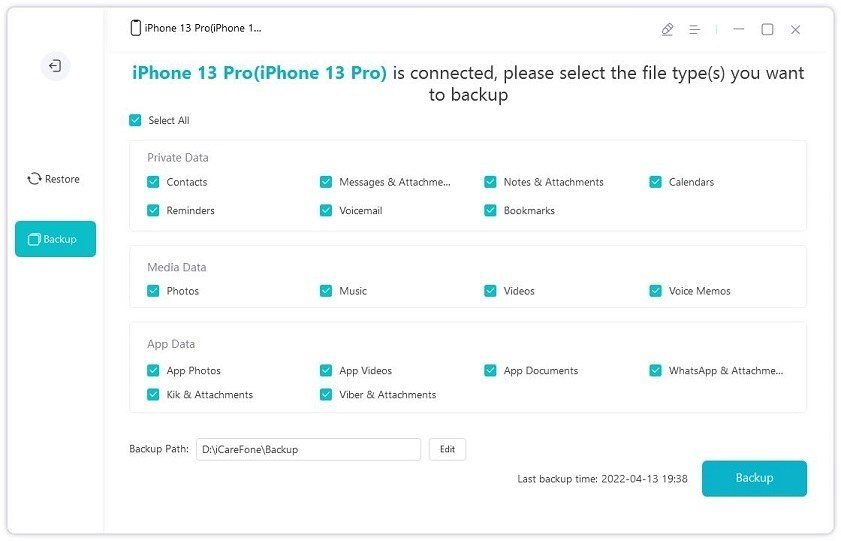

Questo è tutto per come risolvere la sessione di backup di iTunes non riuscita per iPhone iPhone XS/XS Max/XR/X/8/7/7Plus/6s/6s/5s/5. Se hai altri problemi, faccelo sapere nell'area dei commenti.





